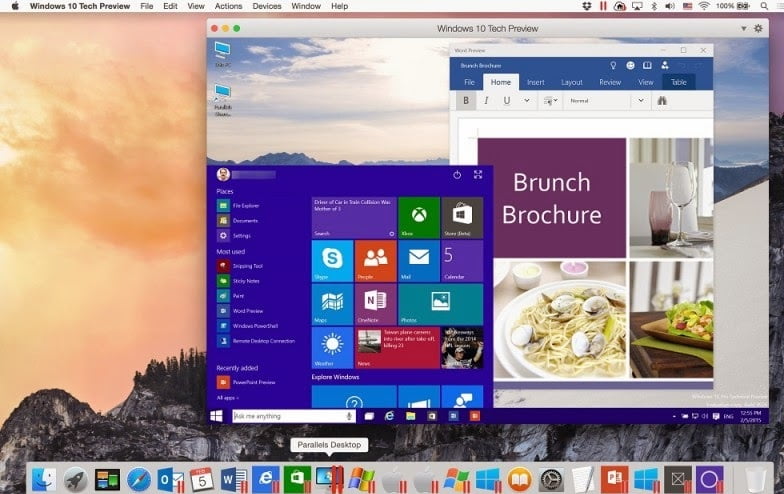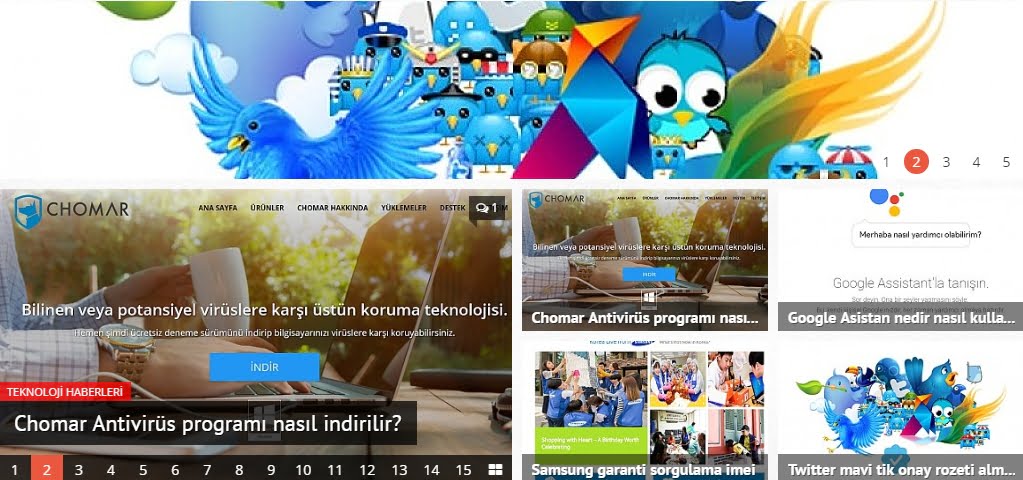Son güncelleme 3 yıl by Teknoloji Haber

Mac USB FAT Dosya Sistemi Biçimlendirme Nasıl Yapılır? Fat Biçimlendirme, Windows 10 için Mac USB Fat Biçimlendirme, Windows 10 Mac Kurulumu Ayarları
Windows destekli Mac bilgisayarlara Windows 10 kurulumu için FAT dosya sistemini biçimlendirmeniz gerekiyor kurulum detay ve yardımcı programa Mac Windows 10 Kurulumu yazımızı inceleyebilirsiniz. Konu ile ilgili destek hattımızı arayabilirsiniz.
Windows yüklü bir bilgisayar ile kullanmak üzere disk biçimlendirmek için Disk İzlencesini kullanın.
Mac USB Ortamını FAT Dosya Biçimlendirme
Önemli: Disk biçimlendirildiğinde üzerindeki tüm dosyalar silinir. Diski biçimlendirmeden önce kaydetmek istediğiniz dosyaları başka bir diske kopyalayın.
- Disk İzlencesi’ni Açın.
- Windows bilgisayarlarla kullanmak üzere biçimlendirmek istediğiniz diski seçin.
- Sil’i tıklayın ve Biçim açılır menüsünden aşağıdakilerden birini seçin:
- Diskin boyutu 32 GB veya daha küçükse MS-DOS (FAT) öğesini seçin.
- Diskin boyutu 32 GB’tan büyükse ExFAT’i seçin.
- Disk için bir ad yazın. Adın uzunluğu en çok 11 karakter olmalıdır.
- Sil düğmesini ve ardından tekrar Sil’i tıklayın.
- Launchpad’deki Utilities klasöründe, Disk Utility açın.
- Windows bilgisayarlarda kullanılmak üzere biçimlendirmek istediğiniz diski seçin.
- Sil ‘i tıklatın ve Format açılır menüsünden aşağıdakilerden birini seçin:
- Diskin boyutu 32 GB veya daha az ise, MS-DOS (FAT) seçin.
- Diskin boyutu 32 GB üzerinde ise, exFAT seçin.
- Disk için bir ad yazın.Adım maksimum uzunluğu 11 karakterdir.
- Sil düğmesini tıklatın ve sonra yine Sil öğesini tıklatın.
Ayrıca Windows ile uyumlu Master Boot Record bölüm düzeni kullanarak diskinizi yapabilirsiniz